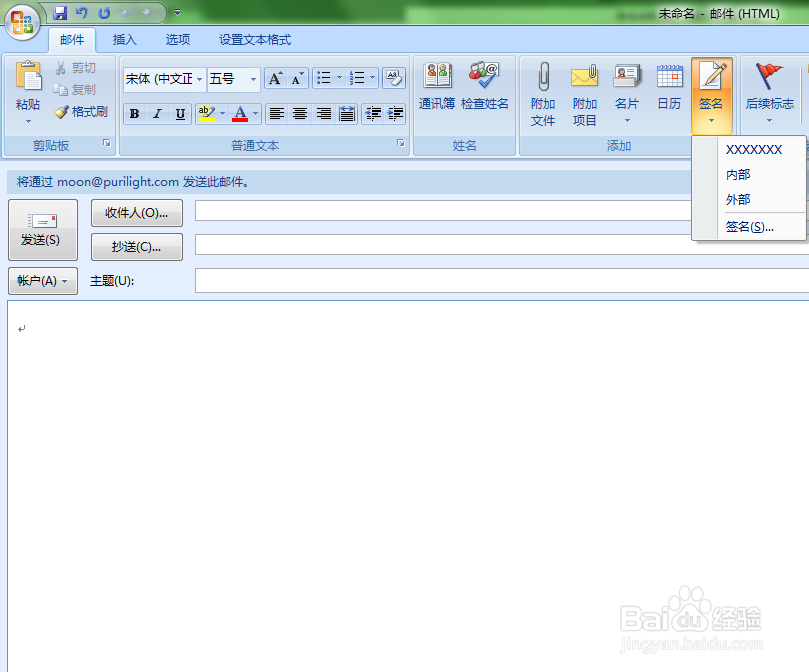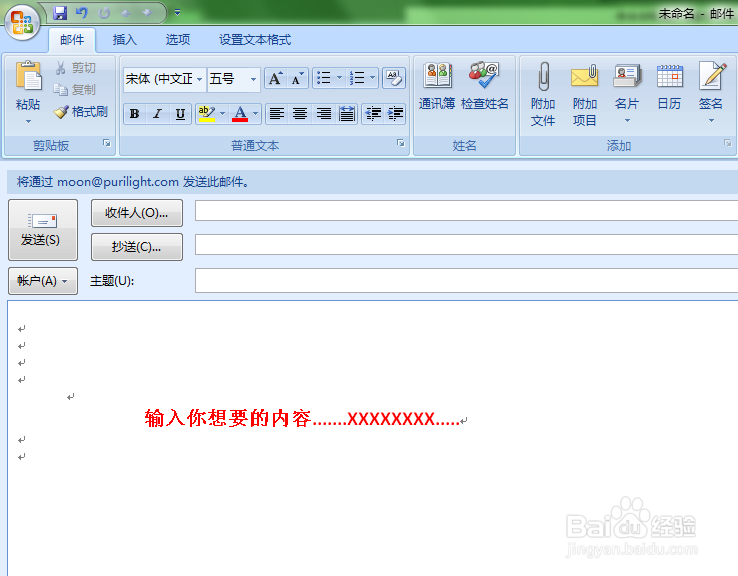1、首先我们打开Microsoft Outlook邮件 点击“新建”
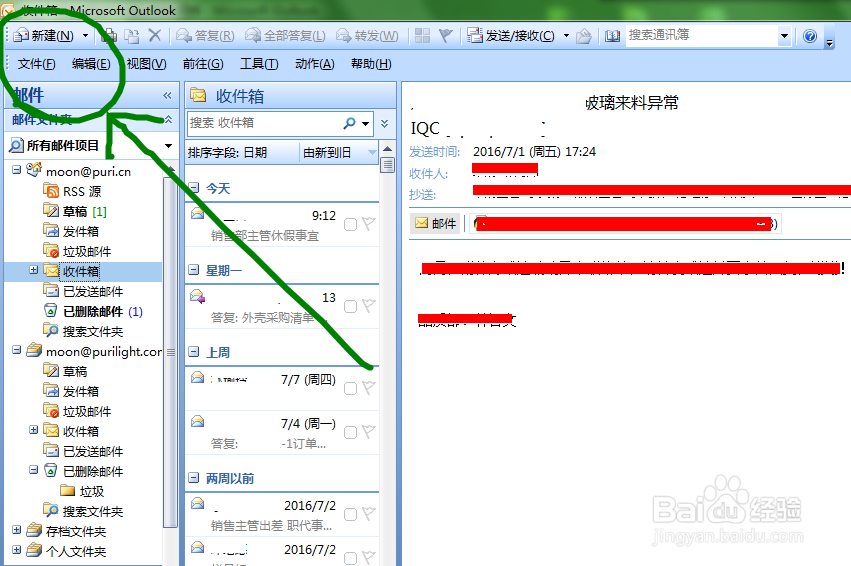
2、在新建的邮箱里面有“签名”这一栏,点击此栏目。
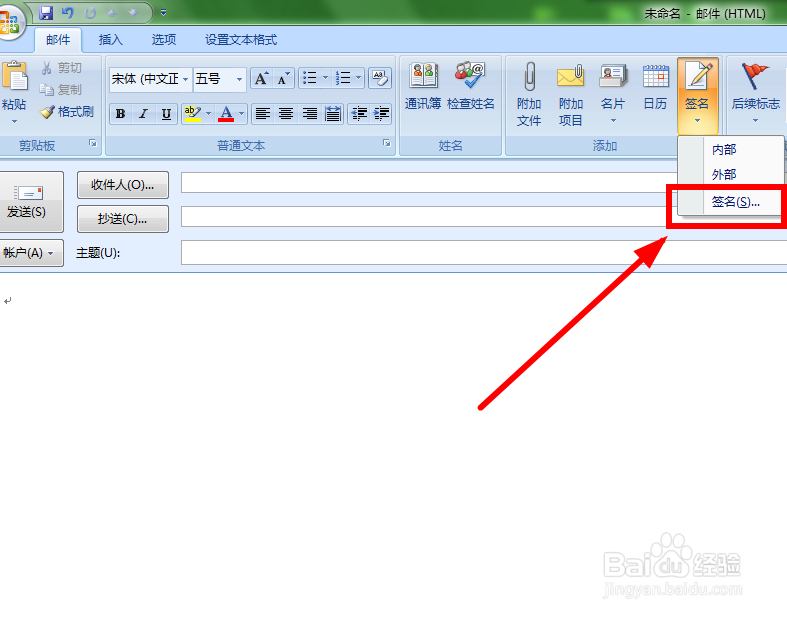
3、在“签名和信纸”中,红色方框中的点击“新建”。

4、新建后在”键入此签名的名称“里填入你的签名名称。然后点击 确定
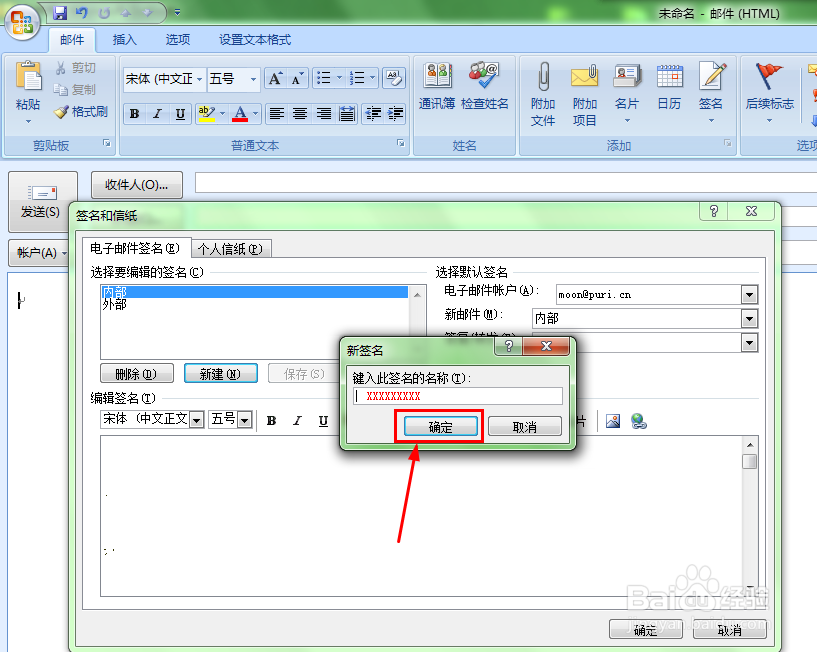
5、得到新的一个空白框,再空白框里面可以填入你想要输入的 签名内容。如下图,同时也能胆咣骜岱编辑你内容的字体 格式 大小 等,确认后就完成了。
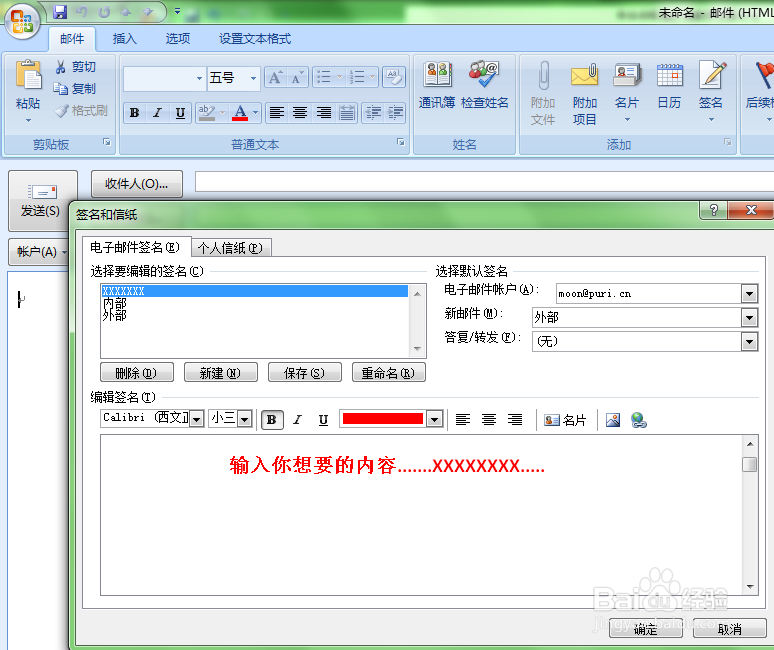
6、若你觉得签名不适合,也可以像图中一样点击删除。
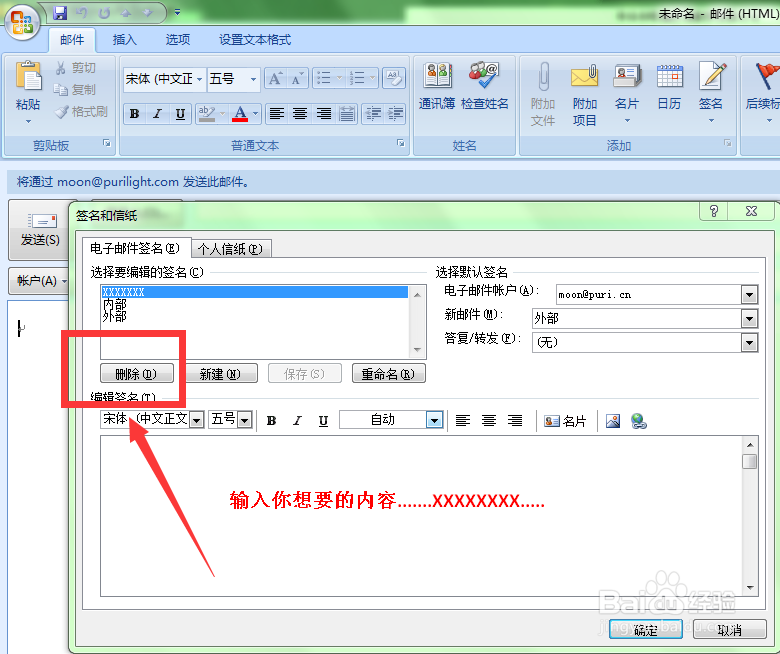
7、打开新的新建邮件,点击签名一栏,就可以见到你新建的前面栏目。点击它,你就可以带出你的新的签名。